Wenn Sie jemals auf Ihren WLAN-Router zugegriffen habenAuf der Einstellungsseite ist wahrscheinlich das Wort "Kanal" zu sehen. Meistens schließen wir nur den Router an und es wird automatisch der richtige Kanal für uns ausgewählt. In einigen Fällen ist die Wi-Fi-Verbindung recht schnell, aber der ausgewählte Kanal ist aus mehreren Gründen sehr langsam. Und während es mehrere Möglichkeiten gibt, die Internetgeschwindigkeit zu erhöhen, besteht eine der einfachsten darin, den Standard-Wi-Fi-Kanal auf einen Kanal zu ändern, der weniger überlastet ist. Aber wie finden Sie heraus, auf welchem Kanal am wenigsten Verkehr herrscht? Hier setzt das neue Tool von NirSoft an WifiChannelMonitor kommt zur Rettung. Dieses schnörkellose Dienstprogramm verwendet den Microsoft Network Monitor-Erfassungstreiber im Überwachungsmodus und zeigt Echtzeitinformationen zu den Zugriffspunkten und den damit verbundenen Wi-Fi-Geräten an.
WifiChannelMonitor benötigt keineInstallation und kann als eigenständige Anwendung arbeiten. Durch sein tragbares Design ist es auch ideal für unterwegs, wenn Sie Ihren USB-Stick anschließen. Laden Sie zunächst das Microsoft Network Monitor-Tool von hier herunter und installieren Sie es auf Ihrem Computer. Laden Sie anschließend WifiChannelMonitor herunter und führen Sie die Anwendung aus. Es unterstützt sowohl 32-Bit- als auch 64-Bit-Versionen von Windows.
Nun, mit WifiChannelMonitor ist so lächerlicheinfach, dass auch unerfahrene Benutzer es problemlos verwenden können. Nach dem Start wird ein leeres Fenster angezeigt, und Sie können entweder F6 drücken oder auf die Schaltfläche Aufnahme in der Symbolleiste klicken, um das Fenster Aufnahmeoptionen zu öffnen. Hier müssen Sie den Netzwerkadaptertyp aus den verfügbaren Optionen auswählen und, wenn "Automatisch in den Überwachungsmodus wechseln" aktiviert ist, auch den Kanalnamen und den Typ angeben.
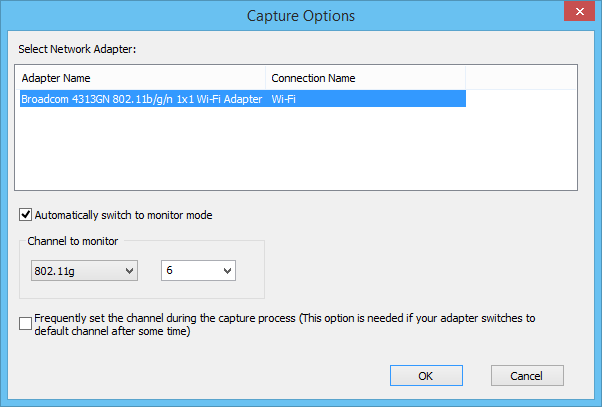
Klicken Sie auf "OK". WifiChannelMonitor wird gestartetErfassen der richtigen Informationen für Sie. Mit dem Programm können Sie Informationen zu Wi-Fi-Clients anzeigen, die derzeit nicht mit Zugriffspunkten verbunden sind, und eine Liste der SSIDs (Netzwerknamen) anzeigen, mit denen eine Verbindung hergestellt werden soll.
Fast alle NirSoft-Dienstprogramme zielen darauf ab, zu gebenInformationen, die unter Größenänderungsspalten und WifiChannelMonitor organisiert sind, sind keine Ausnahme. Es werden umfangreiche Informationen zu Access Points und verbundenen Clients angezeigt. Für einen Access Point können Sie beispielsweise den Namen, die Mac-Adresse, den Hersteller, den PHY-Typ, die Frequenz und andere zugehörige Informationen anzeigen. In ähnlicher Weise zeigt das Tool die MAC-Adresse, den Hersteller, die gesendeten und empfangenen Bytes usw. jedes Clients in Echtzeit an.
Sie können diese Informationen auch als HTML- oder CSV-Datei speichern, indem Sie beispielsweise die Informationen analysieren oder eine Protokolldatei für die spätere Verwendung erstellen.
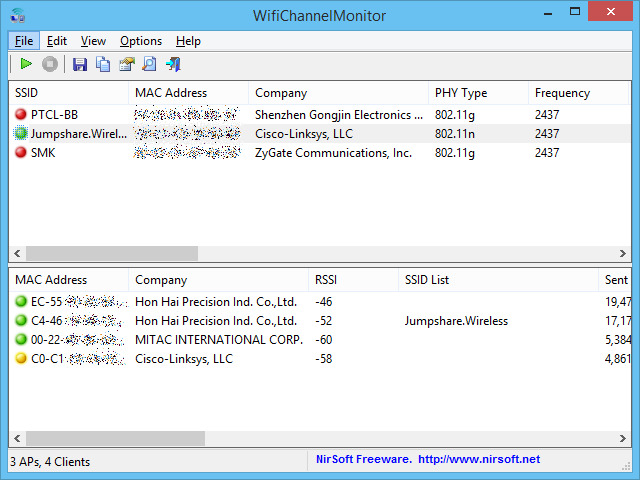
WifiChannelMonitor funktioniert auf allen Windows-Versionen ab XP. Sie können es kostenlos von der Entwickler-Website herunterladen.
Laden Sie WifiChannelMonitor herunter













Bemerkungen